|
SECRETS

Ringrazio Sille per avermi permesso di tradurre i suoi tutorial.

qui puoi trovare qualche risposta ai tuoi dubbi.
Se l'argomento che ti interessa non è presente, ti prego di segnalarmelo.
Questo tutorial è stato creato con PSP 9, ma può essere eseguito anche con le altre versioni di PSP.
Per tradurlo, ho usato PSP X.
Questo tutorial è una creazione di ©Sille e non può essere copiato su altri siti nè essere offerto per il download.
Lo stesso vale per la mia traduzione.
Grazie ai creatori dei tubes che mettono a disposizione il loro lavoro in vari gruppi di condivisione.
Un ringraziamento particolare al gruppo di Margit
Grazie anche Lizztisch e Ellie E.
Rispetta il lavoro degli autori, non cambiare il nome del file e non cancellare il watermark.
Occorrente:
Materiale qui
Filtri:
Graphics Plus - Cross Shadow qui
Alien Skin Xenofex - Constellation e Classic Mosaik qui
Transparence - Eliminate Black qui
FM Tile Tools - Blend Emboss qui
Ti servirà anche Animation Shop qui
Metti il pennello agi_wb_secrets nella cartella Pennelli. Se hai problemi con i pennelli vedi alcuni appunti qui
Apri i tubes in PSP, duplicali usando sulla tastiera la combinazione di tasti shift(maiuscola)+D e chiudi gli originali.
1. Apri una nuova immagine trasparente 700 x 600 pixels.
Scegli due colori dai tuoi tubes.
Imposta il colore chiaro come colore di primo piano (il mio #a5ad73),
e il colore scuro come colore di sfondo (il mio #53553d).
Passa il colore di primo piano a Gradiente di primo piano/sfondo:
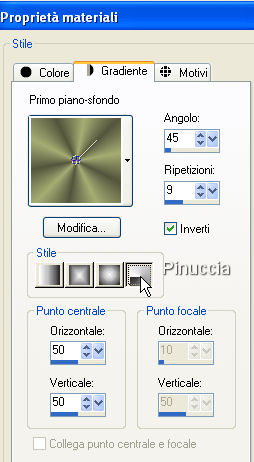
Riempi  l'immagine trasparente con il gradiente. l'immagine trasparente con il gradiente.
Regola>Sfocatura>Sfocatura gaussiana - raggio 40:

Effetti>Plugins>Graphics Plus - Cross Shadow:

2. Livelli>Nuovo livello raster.
Cambia i settaggi del gradiente:
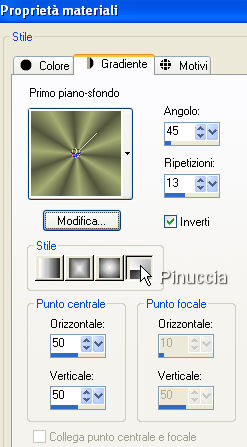
Riempi  il livello con il gradiente. il livello con il gradiente.
Effetti>Effetti di trama>Mosaico di vetro:
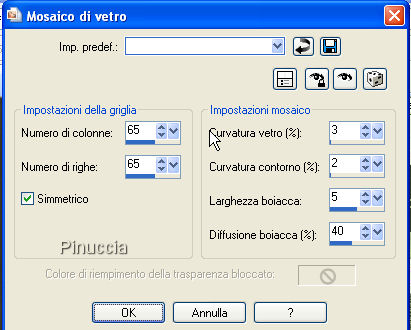
Effetti>Plugins>Alien Skin Xenofex - Classic Mosaic, con il colore nero.
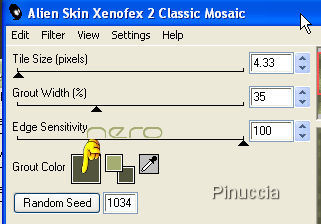
Effetti>Plugins>Transparency - Eliminate Black.
Effetti>Effetti 3D>Sfalsa ombra:

Effetti>Plugins>Graphics Plus - Cross Shadow:
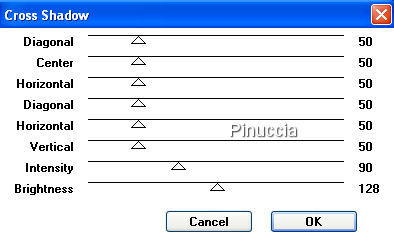
Livelli>Unisci>Unisci giù.
Effetti>Plugins>FM Tile Tools - Blend Emboss, con i settaggi standard.

3. Livelli>Duplica.
Selezione>Seleziona tutto.
Selezione>Modifica>Contrai - 40 pixels.

Premi sulla tastiera il tasto CANC 
Effetti>Effetti 3D>Sfalsa ombra:

Ripeti l'Effetto Sfalsa ombra, cambiando verticale e orizzontale con -3.
Selezione>Deseleziona.
Attiva il livello inferiore.
Effetti>Plugins>Filters Unlimited - Color Filters - Color Booster, con i settaggi standard.
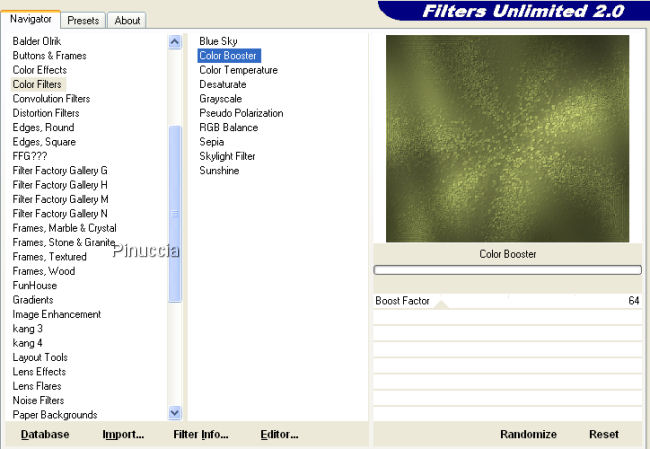
4. Attiva il livello superiore.
Apri il tube "beautifulscenery64mistedbyEllieEmay" e vai a Modifica>Copia.
Torna al tuo lavoro e vai a Modifica>Incolla come nuovo l ivello.
Immagine>Rifletti.
Cambia la modalità di miscelatura di questo livello in Luminanza (esistente)
e abbassa l'opacità all'80%.
5. Apri il tube "mist oeil by Karine" e vai a Modifica>Copia.
Torna al tuo lavoro e vai a Modifica>Incolla come nuovo livello.
Immagine>Ridimensiona, all'80%, tutti i livelli non selezionato.
Regola>Messa a fuoco>Metti a fuoco.
Sposta  il tube nell'angolo in alto a destra. il tube nell'angolo in alto a destra.
Cambia la modalità di miscelatura di questo livello in Luminanza (esistente),
e abbassa l'opacità al 55%.

6. Apri il tube "tree-spirit6_lizztish" e vai a Modifica>Copia.
Torna al tuo lavoro e vai a Modifica>Incolla come nuovo livello.
Prendi nota dei valori di Tonalità (H) e Saturazione (S) del tuo colore chiaro. Il mio:
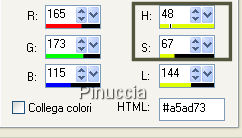
Regola>Tonalità e Saturazione>Viraggio e trascrivi i valori annotati nelle rispettive caselle:
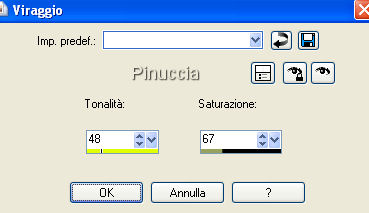
Effetti>Plugins>FM Tile Tools - Blend Emboss, con i settaggi standard.


Rinomina questo livello "Farfalle".
7. Apri il tube della donna e vai a Modifica>Copia.
Torna al tuo lavoro e vai a Modifica>Incolla come nuovo livello.
Immagine>Rifletti.
Sposta  il tube a sinistra. il tube a sinistra.
Livelli>Duplica e attiva il livello sottostante.
Regola>Sfocatura>Sfocatura gaussiana - raggio 20.

Attiva il livello superiore.
Livelli>Unisci>Unisci giù.

8. Livelli>Nuovo livello raster.
Selezione>Seleziona tutto.
Riempi  con il colore scuro di sfondo. con il colore scuro di sfondo.
Selezione>Modifica>Contrai - 2 pixels.
Riempi  con il gradiente. con il gradiente.
Selezione>Modifica>Contrai - 5 pixels.
Riempi  con il colore scuro di sfondo. con il colore scuro di sfondo.
Selezione>Modifica>Contrai - 2 pixels.
Premi sulla tastiera il tasto CANC.
Selezione>Inverti.
Effetti>Plugins>Graphics Plus - Cross Shadow:

Selezione>Deseleziona.
9. Livelli>Nuovo livello raster.
Attiva lo strumento Pennello 
cerca e seleziona il pennello agi_wb_secrets,
e applicalo con il colore chiaro.
Livelli>Duplica e attiva il livello sottostante.
Effetti>Effetti di distorsione>Vento - da sinistra, intensità 100.

Attiva il livello superiore.
Effetti>Effetti 3D>Sfalsa ombra:

Livelli>Unisci>Unisci giù.
10. Aggiungi il tuo nome e/o il tuo watermark.
Attiva il livello "Farfalle".
Effetti>Plugins>Alien Skin Xenofex - Constellation:
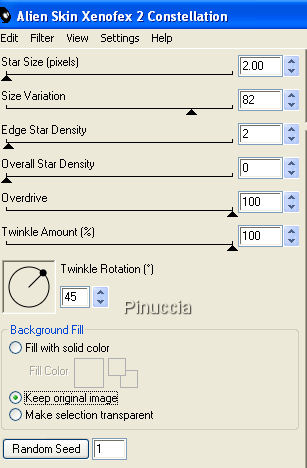
Modifica>Copia Unione.
Apri Animation Shop e vai a Modifica>Incolla>Incolla come nuova animazione.
Torna in PSP.
Modifica>Annulla azione Constellation.
Ripeti l'Effetto Constellation, con gli stessi settaggi, ma cliccando una volta su Random Seed.

Modifica>Copia Unione.
Torna in Animation Shop e vai a Modifica>Incolla>Incolla dopo il fotogramma corrente.
Di nuovo in PSP.
Modifica>Annulla azione Constellation.
Ripeti l'Effetto Constellation, cliccando una volta su Random Seed.
Modifica>Copia Unione.
Per finire, in Animation Shop: Modifica>Incolla>Incolla dopo il fotogramma corrente.
Controlla il risultato cliccando su Visualizza  e salva in formato gif. e salva in formato gif.
Il tube usato per questa variante è di Nurso53.


Se hai problemi o dubbi, o trovi un link non funzionante,
o anche soltanto per un saluto, scrivimi.
8 Aprile 2009
|



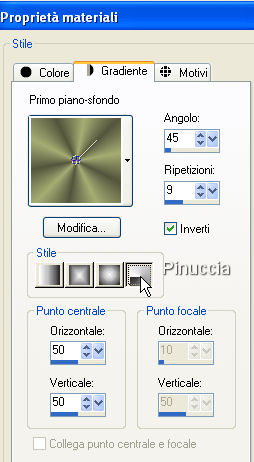
 l'immagine trasparente con il gradiente.
l'immagine trasparente con il gradiente.

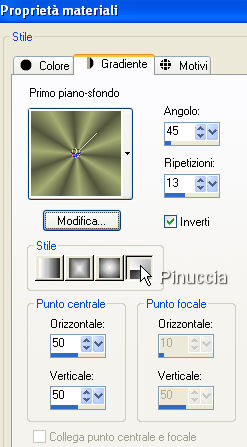
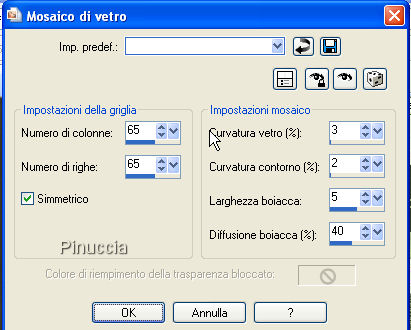
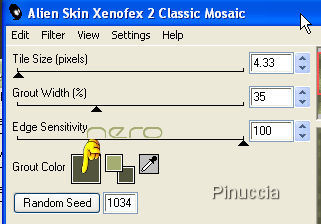

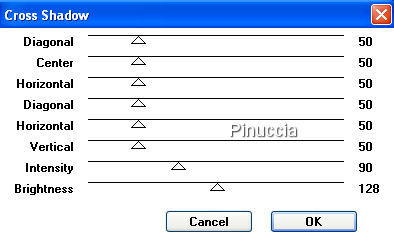




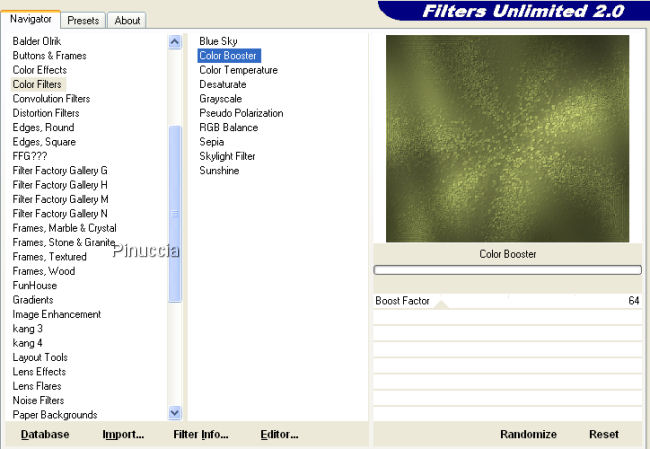
 il tube nell'angolo in alto a destra.
il tube nell'angolo in alto a destra.
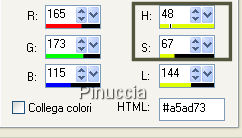
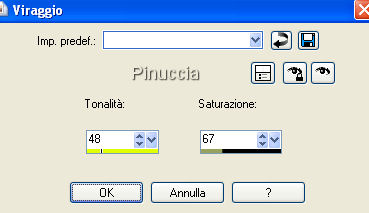






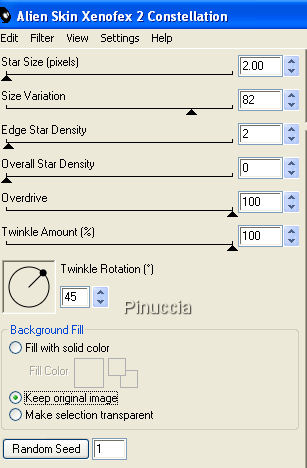

 e salva in formato gif.
e salva in formato gif.

